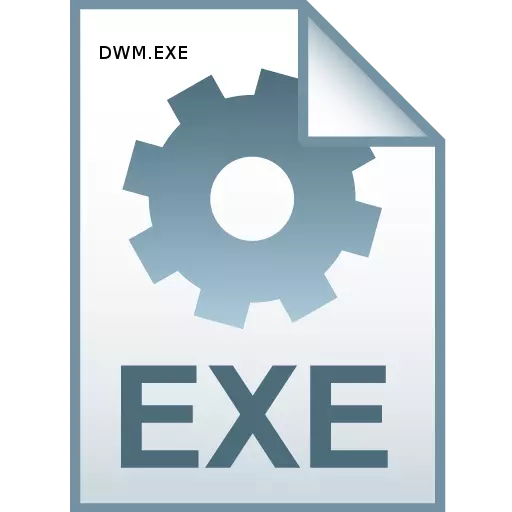
টাস্ক ম্যানেজার খোলা, আপনি DWM.exe প্রক্রিয়া দেখতে পারেন। কিছু ব্যবহারকারী আতঙ্ক লিখুন, অভিমানী যে এটা সম্ভব একটি ভাইরাস হয়। খুঁজে বের কি dwm.exe দায়ী করে যার জন্য প্রতিনিধিত্ব করে যাক।
DWM.exe সম্পর্কে তথ্য।
অবিলম্বে বলতে চাই যে স্বাভাবিক অবস্থায় প্রক্রিয়া আমরা ভাইরাস দ্বারা চর্চিত নয় প্রয়োজন। DWM.exe ডেস্কটপ ম্যানেজার সিস্টেম প্রক্রিয়া। নির্দিষ্ট ফাংশন নিচে আলোচনা করা হবে।
অর্ডার টাস্ক ম্যানেজার প্রসেস তালিকায় DWM.exe দেখতে, Ctrl + Shift + চট্টগ্রাম সিটি কর্পোরেশন টিপে এই টুল কল। এর পর, "প্রসেস" ট্যাবে যান। তালিকায় যে খুলে dwm.exe হতে হবে। যদি এমন কোন উপাদান, তবে হয় এটি এর মানে হল যে আপনার অপারেটিং সিস্টেম এই প্রযুক্তি, বা কি কম্পিউটারে প্রাসঙ্গিক সেবা অক্ষম করা হয়েছে সমর্থন করে না।
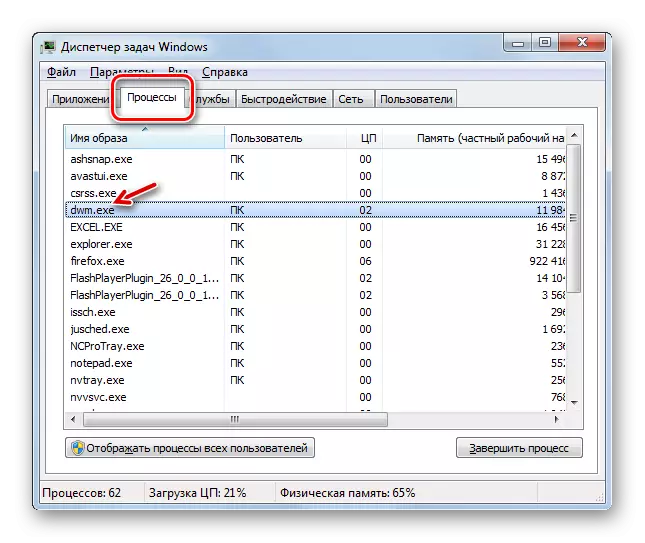
কার্যাবলী এবং কর্ম
উইন্ডোজ 10 এটা ঠিক যে, কিছু সংস্করণে - "ডেস্কটপ ম্যানেজার", কাজ যার dwm.exe দায়ী জন্য, উইন্ডোজ লাইন অপারেটিং সিস্টেমে একটি গ্রাফিকাল শেল সিস্টেম, উইন্ডোজ ভিস্তা দিয়ে শুরু এবং মুহূর্তে সর্বশেষ সংস্করণ দিয়ে শেষ হয় , উইন্ডোজ 7 স্টার্টার মধ্যে উদাহরণস্বরূপ, এই আইটেমটি অনুপস্থিত। DWM.exe এর ক্রিয়ার জন্য, ভিডিও কার্ড কম্পিউটারে ইনস্টল প্রযুক্তি নবম DirectX কম না সমর্থন করতে হবে।
ডেস্কটপ ম্যানেজার প্রধান টাস্ক, জানালার স্বচ্ছতা জন্য Aero মোড অপারেশন, সমর্থন নিশ্চিত জানালা বিষয়বস্তু পূর্বরূপ এবং কিছু গ্রাফিক প্রভাব সমর্থন করা হয়। এটা লক্ষনীয় যে এই প্রক্রিয়া সিস্টেমের জন্য সমালোচনা নয়। অর্থাৎ তার জোরপূর্বক বা জরুরি অবস্থা সমাপ্তির ক্ষেত্রে, কম্পিউটার কর্ম সঞ্চালন চলতে থাকবে। শুধু গ্রাফিক্স প্রদর্শন মানের মাত্রা পরিবর্তন করতে হবে।
সাধারণ অ সার্ভার অপারেটিং সিস্টেম কেবল এক DWM.exe প্রক্রিয়া চালু করা যেতে পারে। এটা তোলে বর্তমান ব্যবহারকারীর পক্ষে শুরু হয়।
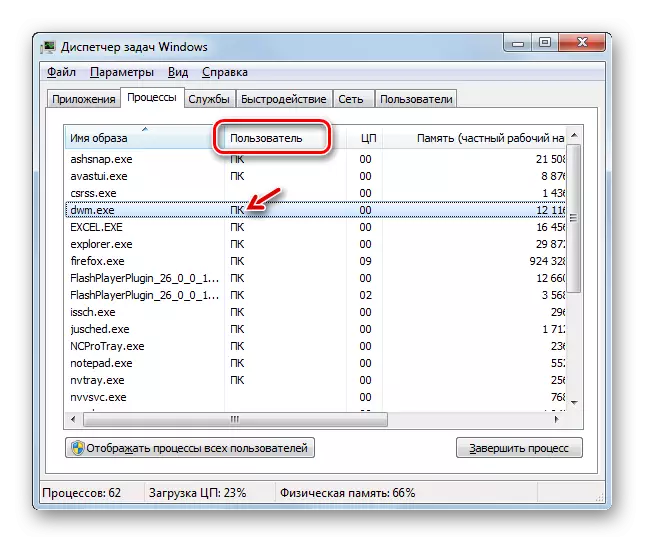
ফাইল এক্সিকিউটেবল অবস্থান
এখন জানতে যেখানে এক্সিকিউটেবল DWM.exe ফাইল, অবস্থিত যা একই নামের প্রক্রিয়া আরম্ভ করে।
- অর্ডার খুঁজে বের করতে যেখানে প্রক্রিয়া আপনি আগ্রহী এর এক্সিকিউটেবল ফাইল প্রসেস ট্যাবে "টাস্ক ম্যানেজার" খুলতে হয় হবে। ডান-ক্লিক (পিসিএম) দ্বারা "dwm.exe" নাম। প্রসঙ্গ মেনু ইন, "খোলা ফাইল স্টোরেজ" নির্বাচন করুন।
- এর পর, "এক্সপ্লোরার" DWM.exe অবস্থান ডিরেক্টরি খুলবে। এই ডিরেক্টরির ঠিকানা সহজে ঠিকানা বার "এক্সপ্লোরার" এ দেখা যায়। এটা তোলে নিম্নরূপ হবে:
সি: \ উইন্ডোজ \ System32

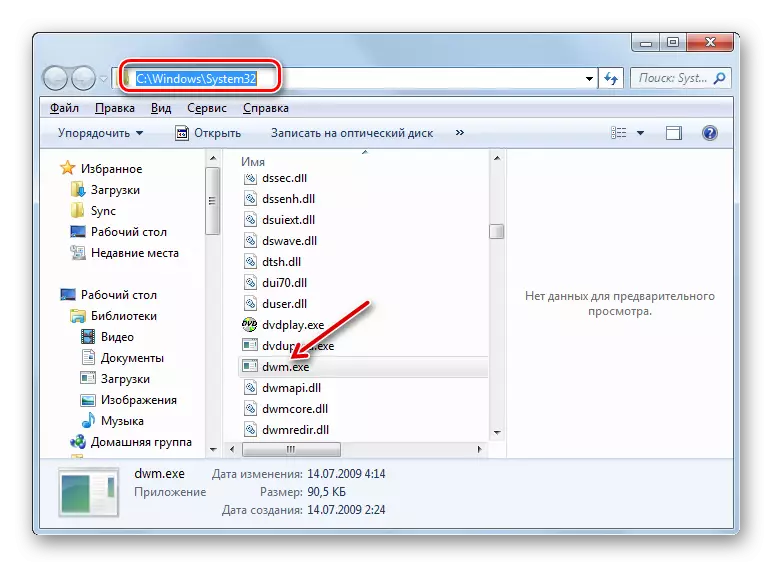
অক্ষম dwm.exe
DWM.exe যথেষ্ট জটিল গ্রাফিক কর্ম এবং অপেক্ষাকৃত সিস্টেম লোড সম্পাদন করে। আধুনিক কম্পিউটারে, যাইহোক, এই ভার ছোট, কিন্তু এখানে কম শক্তি ডিভাইসে এই প্রক্রিয়া উল্লেখযোগ্যভাবে সিস্টেম মন্দীভূত পারবেন না। এটা সত্য যে, ইতিমধ্যে উল্লেখ করা হয়েছে, DWM.exe এর স্টপ সমালোচনামূলক পরিণতি বহন করে না দেওয়া, এই ক্ষেত্রে এটা জ্ঞান অর্ডার অন্যান্য কর্ম সমাধান তাদের পাঠানোর জন্য মুক্তির পিসি ক্ষমতা থেকে এটি বন্ধ করে তোলে।
যাইহোক, আপনি এমনকি সম্পূর্ণভাবে প্রক্রিয়া নিষ্ক্রিয় করতে পারেন, কিন্তু শুধুমাত্র লোড তা থেকে সিস্টেমে নির্গমনের কমানো। এই কেবল প্রয়োজন ক্লাসিকে অ্যারো মোড থেকে পরিবর্তন করা হয়। এর কিভাবে উইন্ডোজ 7 উদাহরণ নিয়ে এই কাজ করতে দিন।
- ডেস্কটপ খুলুন। পিসিএম ক্লিক করুন। অপ্রচলিত মেনু থেকে, "ব্যক্তিগতকরণ" নির্বাচন করুন।
- ব্যক্তিগতকরণের অপারেটিং উইন্ডোতে, বেসিক বিষয়গুলো দলের ঐ এক নামে ক্লিক করুন।
- এর পর, Aero মোড অক্ষম করা হবে। টাস্ক ম্যানেজার থেকে DWM.EXE অদৃশ্য করা হবে না, কিন্তু এটা অনেক কম গ্রাসকারী সিস্টেম রিসোর্স বিশেষ RAM- র মধ্যে, হয়ে যাবে।
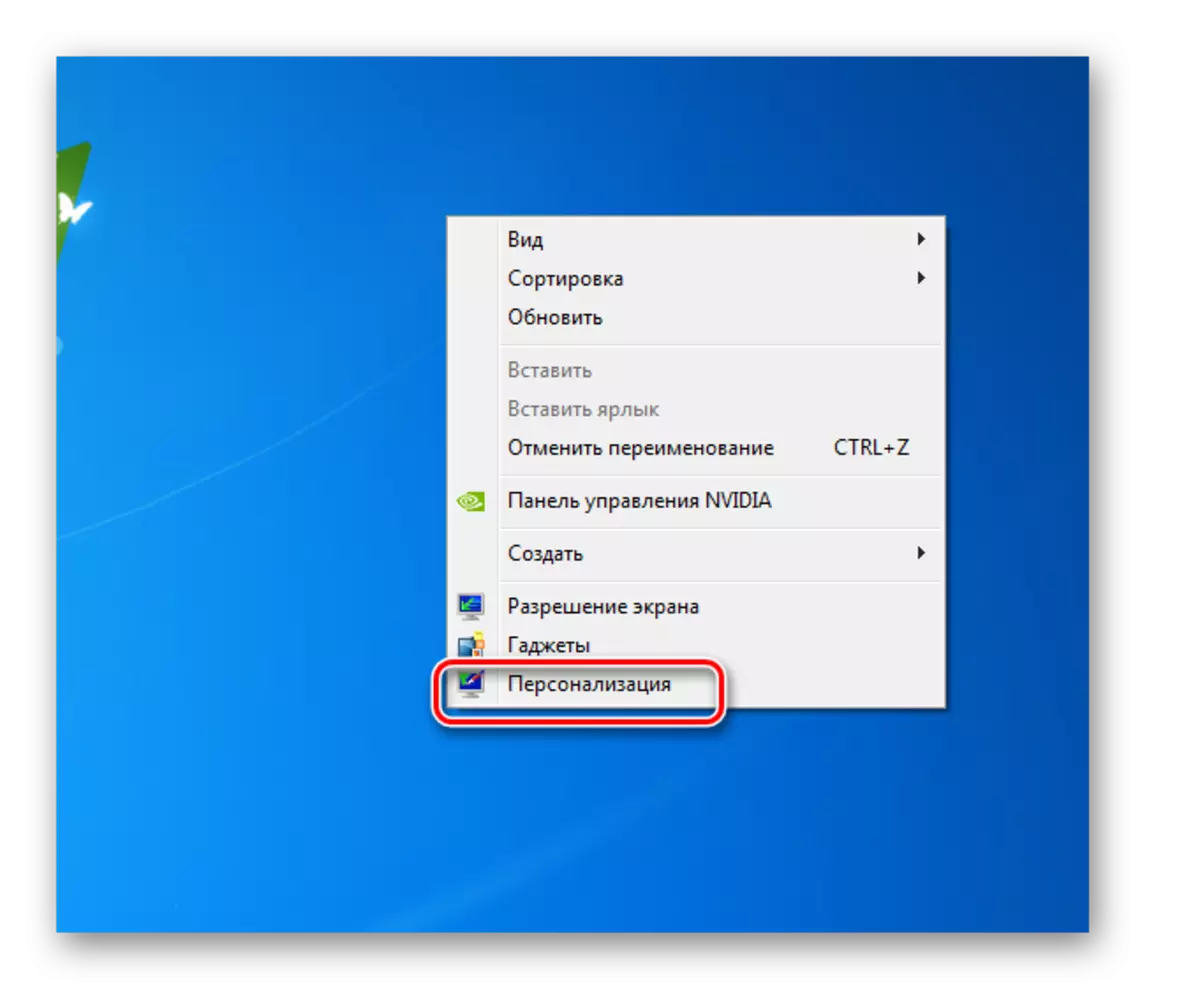

কিন্তু একটি সম্ভাবনা এবং সম্পূর্ণ DWM.exe ট্রিপ। সবচেয়ে সহজ উপায় ডান "টাস্ক ম্যানেজার" মধ্য দিয়ে এটা করতে।
- টাস্ক ম্যানেজার মধ্যে নাম "dwm.exe" হাইলাইট করুন এবং "প্রক্রিয়া সম্পন্ন" ক্লিক করুন।
- একটি উইন্ডো শুরু, যা আপনি, আপনার কর্মের নিশ্চিত করতে টিপে প্রয়োজন "সম্পন্ন প্রক্রিয়া" আবার।
- এর পর কর্ম dwm.exe থামিয়ে টাস্ক ম্যানেজার তালিকায় থেকে অদৃশ্য হয়ে গেছে করা হবে না।
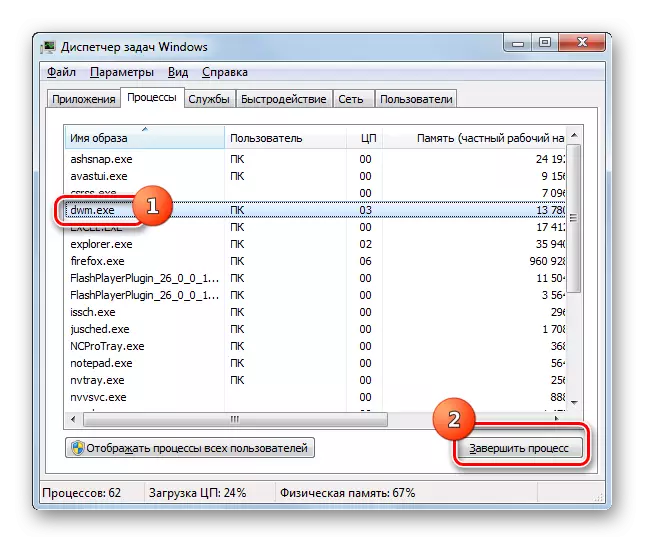
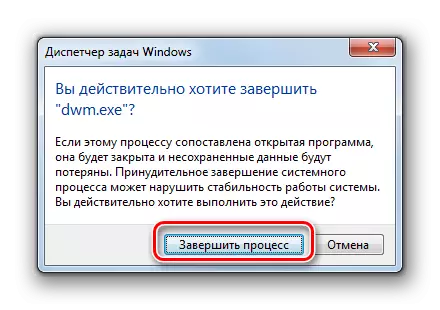
পূর্বেই উল্লেখ করা হয়েছে, এই নির্দিষ্ট প্রক্রিয়াটিকে থামিয়ে করার সবচেয়ে সহজ উপায় উত্তম, কিন্তু না। প্রথমত, এই বাঁধন পদ্ধতি সম্পূর্ণরূপে সঠিক নয়, এবং দ্বিতীয়ত, কম্পিউটার রিস্টার্ট করার পর DWM.exe আবার সক্রিয় করা হয় এবং আপনি আবার ম্যানুয়ালি এটা বন্ধ করতে হবে। এটি এড়াতে, আপনি যথাযথ পরিষেবা বন্ধ করতে হবে।
- উইন + + আর টিপে "চালান" টুল কল প্রবেশ করান:
SERVICES.MSC।
"ঠিক আছে" ক্লিক করুন।
- "পরিষেবাসমূহ" উইন্ডো খোলে। সহজে অনুসন্ধান করা নাম "নাম" ক্ষেত্রটি ক্লিক করুন। ডেস্কটপ ডেস্প্যাচার সেশন ম্যানেজার সেবা দেখুন। এই সার্ভিসটি দেখা পেয়ে বাম মাউস বাটন সঙ্গে দুইবার তার নামে ক্লিক করুন।
- সেবা বৈশিষ্ট্য উইন্ডোতে খোলে। ড্রপ-ডাউন তালিকা থেকে "প্রারম্ভ প্রকার" ক্ষেত্রের মধ্যে, নির্বাচন করুন "প্রতিবন্ধী" পরিবর্তে "স্বয়ংক্রিয়ভাবে"। তারপর পর্যায়ক্রমে "স্টপ" বোতাম ক্লিক করুন, "প্রয়োগ" এবং "ঠিক আছে"।
- এখন প্রক্রিয়া নিষ্ক্রিয় করার জন্য চর্চিত হচ্ছে, এটি কম্পিউটার পুনরায় আরম্ভ করুন একমাত্র রয়ে যায়।
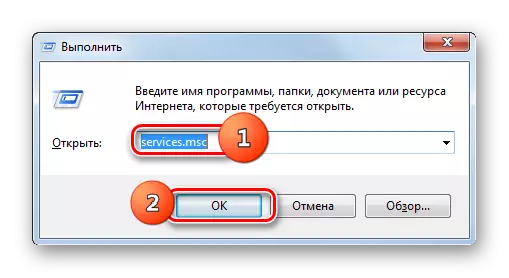


DWM.exe ভাইরাস
কিছু ভাইরাস প্রক্রিয়া আমরা বিবেচনা, তাই এটি নিরূপণ এবং সময় ক্ষতিকারক কোড সামলাবার গুরুত্বপূর্ণ অধীনে ছদ্মবেশী হয়। যখন আপনি টাস্ক ম্যানেজার এই শিরোনাম সঙ্গে একটির বেশি প্রক্রিয়া দেখতে প্রধান বৈশিষ্ট্য যে dwm.exe ছদ্মাবরণে সিস্টেমের মধ্যে একটি ভাইরাস লুকিয়ে উপস্থিতিতে ইঙ্গিত হতে পারে অবস্থা। স্বাভাবিক না সার্ভার কম্পিউটারে, একটি বাস্তব DWM.exe শুধুমাত্র এক হতে পারে। উপরন্তু, এই প্রক্রিয়ার এক্সিকিউটেবল ফাইল উপরের হিসাবে ব্যাখ্যা করা যেতে পারে, শুধুমাত্র এই ডিরেক্টরির মধ্যে:
সি: \ উইন্ডোজ \ System32
প্রক্রিয়া, লঞ্চ যার অন্য ডাইরেক্টরি থেকে ফাইল initiates, ভাইরাল হয়। আপনি একটি অ্যান্টি-ভাইরাস উপযোগ সঙ্গে ভাইরাসের কম্পিউটার স্ক্যান করতে হবে, আর যদি স্ক্যানের ফলাফল দেয় না, তাহলে আপনি মিথ্যা ফাইল নিজে মুছতে করা উচিত নয়।
আরো পড়ুন: ভাইরাস জন্য কম্পিউটার চেক কিভাবে
DWM.exe সিস্টেমের গ্রাফিক্স উপাদান জন্য দায়ী। একই সময়ে, তার স্টপ সামগ্রিকভাবে OS এর অপারেশন করার জন্য একটি সমালোচনামূলক হুমকি বহন করে না। কখনও কখনও এই প্রক্রিয়ার ছদ্মাবরণে ভাইরাস হতে পারে। এই ধরনের বস্তু খুঁজে পেতে এবং সামলাবার কাছে গুরুত্বপূর্ণ।
